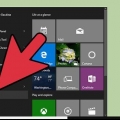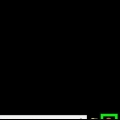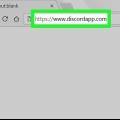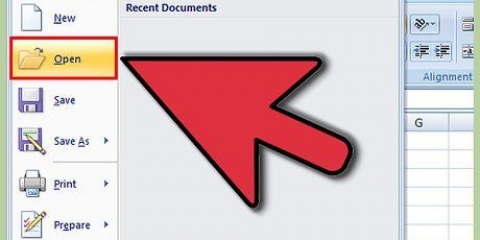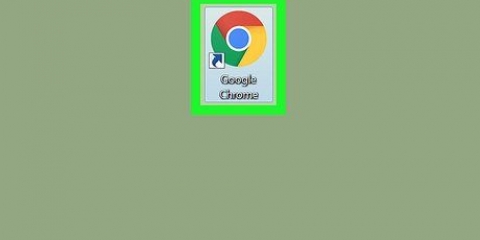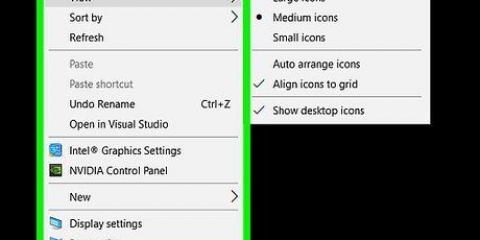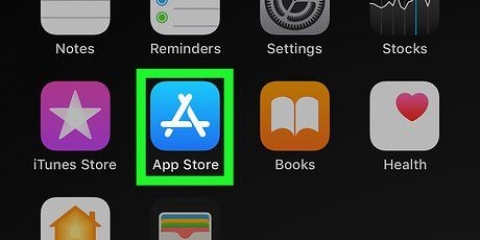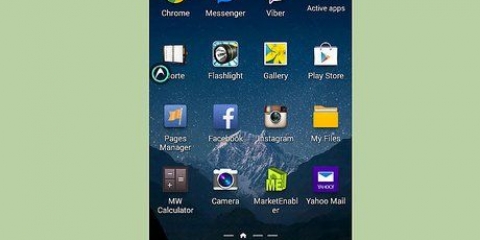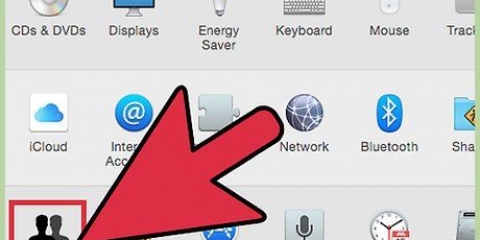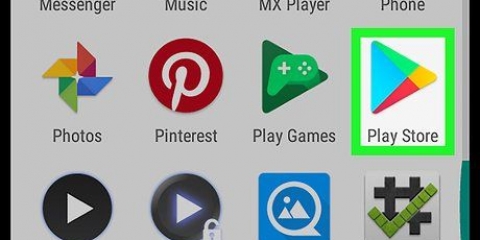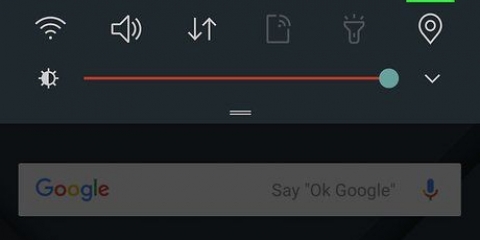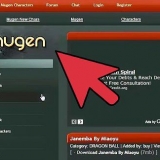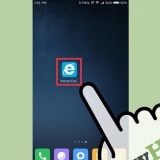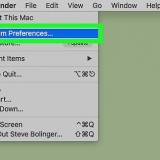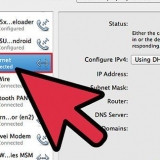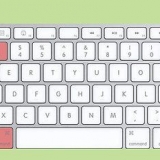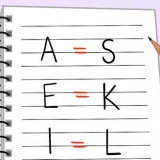Sluit 'n mac-rekenaar
As jy met sensitiewe dokumente werk, of jy wil net nie hê ander moet jou dokumente sien nie, is dit nuttig om jou rekenaar te sluit voordat jy jou lessenaar verlaat. In OS X is daar `n aantal maniere om jou rekenaar vinnig en maklik toe te sluit. In hierdie artikel kan jy lees hoe om dit te doen.
Trappe
Metode 1 van 2: Gebruik sleutelhangertoegang

1. Maak die Keychain Access-program oop. Vanaf hierdie program kan jy `n kortpad by jou kieslysbalk voeg sodat jy voortaan maklik jou rekenaar kan sluit. U kan die program in die Utilities-lêergids onder Toepassings vind.

2. Klik op die Sleutelhangertoegang-kieslys en dan Voorkeure. Merk die blokkie langsaan "Wys sleutelhangerstatus in menubalk" by. Nou verskyn die Keychain Access-ikoon in jou menubalk. Dit lyk soos `n hangslot.

3. Sluit jou skerm. Klik op die ikoon en kies "sluit skerm" in die spyskaart. Nou sal jou skerm onmiddellik gesluit word, jy kan dit net ontsluit deur jou wagwoord in te voer.
Metode 2 van 2: Sluit die skermbewaarder

1. Maak Stelselvoorkeure oop. Klik op die Apple-kieslys links bo en klik "Stelselvoorkeure …"

2. Klik op die opsie "Sekuriteit en privaatheid". Nou maak `n nuwe venster oop. As alles goed is, sal die Algemeen-oortjie outomaties oopmaak. Indien nie, klik Algemeen.

3. Merk die blokkie langsaan "Vra vir wagwoord nadat jy gaan slaap het of skermbewaarder". Stel die spyskaart op "onmiddellik", sodat dit vir die wagwoord vra wanneer die rekenaar gaan slaap of wanneer die skerm afskakel.

4. Skakel outomatiese aanmelding af. Merk die blokkie langsaan "Skakel outomatiese aanmelding af" by.

5. Sluit jou skerm. Om die skerm te sluit sonder om te sluimer, druk Control + Shift + Eject. Nou is die skerm gesluit, maar die rekenaar gaan voort om te loop, nuttig as `n sekere program oopgelaat moet word.

6. Ontsluit jou skerm. Voer jou wagwoord in om die skerm te ontsluit.
Artikels oor die onderwerp "Sluit 'n mac-rekenaar"
Оцените, пожалуйста статью
Soortgelyk
Gewilde